このページでは、ビデオボード「Quadro FX370 (Low Profile)」のドライバーの再インストール手順をご説明します。
再インストールは、(1)アンインストール (2)インストール の順番で作業を行います。
- お問い合わせ先
- 株式会社エルザ ジャパン

ドライバーのアンインストールを行うと、nView Desktop Managerとディスプレイドライバーの全設定が記録されている「nView プロフィール」や、NVIDIA コントロール パネルの「表示」や「3D設定」で特定のタスクを実行した際に保存したディスプレイ設定が含まれるデスクトップ プロフィールが削除されてしまう場合があります。デスクトップ プロフィールをバックアップ/復元する方法については、以下コンテンツをご覧ください。

再インストール手順
アンインストール手順
1 管理者権限をもつユーザー アカウントでログオンします。
2 起動しているアプリケーションをすべて終了します。
3 [スタート]-[コントロール パネル]を選択します。
4 「コントロール パネル」画面が表示されるので、[プログラム]-[プログラムのアンインストール]を選択します。大きいアイコン/小さいアイコン表示の場合は「プログラムと機能」を選択します。
5 「プログラムのアンインストールまたは変更」と表示されるので、[NVIDIA Drivers]を選択して[アンインストールと変更]をクリックします。
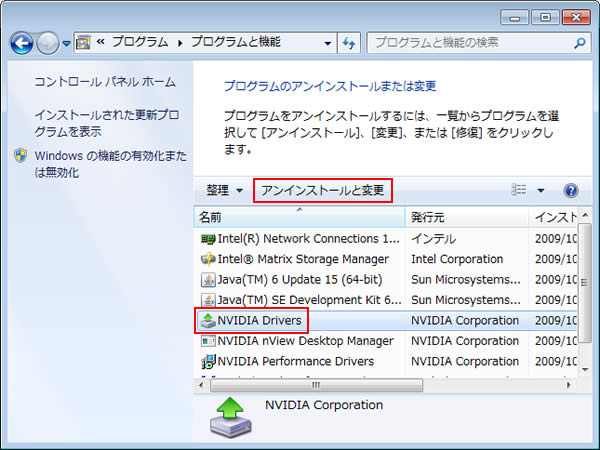
6 「続行しますか?」と表示されるので、[はい]をクリックします。
7 「コンピュータを今再起動しますか?」と表示されるので、[はい]をクリックします。コンピューターが再起動します。
8 コンピューターが起動したら、ドライバーのアンインストールは完了です。
 このページの先頭へ
このページの先頭へ
インストール手順
1 管理者権限をもつユーザー アカウントでログオンします。
2 起動しているアプリケーションをすべて終了します。
3 「Quadro シリーズ ドライバーCD Ver.190.38」を光ディスクドライブ(CDメディアが読み込めるドライブ)にセットします。
4 「自動再生」画面が表示されるので、[autorun.exe の実行]をクリックします。「自動再生」画面が表示されない場合は、以下の手順を行います。
4-1 [スタート]-[すべてのプログラム]-[アクセサリ]-[ファイル名を指定して実行]を選択します。
4-2 「ファイル名を指定して実行」画面が表示されるので、[名前]に「D:\autorun.exe」と入力して、[OK]をクリックします(光ディスクドライブ(CDメディアが読み込めるドライブ)がDドライブの場合)。
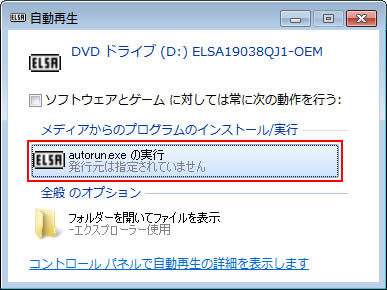
5 「ユーザー アカウント制御」画面が表示された場合は、[はい]をクリックします。
6「ELSA Drivers CD」画面が表示されるので、[グラフィックスドライバインストール]をクリックします。
7 以下のいずれかをクリックします。
- 32bitの場合:[Windows 7 32bit 用ドライバのインストール]
- 64bitの場合:[Windows 7 64bit 用ドライバのインストール]
8 「NVIDIA ドライバ の Install Shield Wizard へようこそ」と表示されるので、[次へ]をクリックします。
9 「使用許諾契約」と表示されるので、内容をご確認いただき、同意できる場合は[はい]をクリックします。
10 しばらくすると「InstallShield Wizard の完了」と表示されるので、[はい、今すぐコンピュータを再起動します。]を選択し、[完了]をクリックします。コンピューターが再起動します。
11 コンピューターが起動したら、「Quadro シリーズ ドライバーCD Ver.190.38」を光ディスクドライブ(CDメディアが読み込めるドライブ)から取り出します。これでドライバーのインストールは完了です。
 このページの先頭へ
このページの先頭へ
